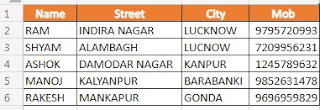Table of Contents
Toggle एक्सेल में टेक्स्ट जॉइन फंक्शन का उपयोग कैसे करें
Textjoin Function – यह फंक्शन एक्सेल के नवीनतम संस्करण 2016 के बाद
बने एक्सेल के 365 और 2019 संस्करण में दिया गया है – इसका उपयोग कई टेक्स्ट आइटम्स को जल्दी
और आसानी से संयोजित (मर्ज) करने के लिए किया जाता है ।
यह पुराने और जटिल CONCATENATE फ़ंक्शन और एम्परसेंड (&) ऑपरेटर की जगह प्रयोग किया जा सकता है. एक्सेल
में कॉन्टेनेट फंक्शन आपको विभिन्न टेक्स्ट स्ट्रिंग्स या नंबरों को जोड़ने में
मदद करता है। हालाँकि, Concatenate फ़ंक्शन
को Excel 2016 में टेक्स्ट जॉइन फ़ंक्शन द्वारा बदल दिया गया
है।
What is Textjoin Function in Excel in Hindi
टेक्स्ट जॉइन फंक्शन टेक्स्ट स्ट्रिंग्स या संख्याओं की एक श्रृंखला
को एक साथ जोड़ता है। आप टेक्स्ट आइटम के बीच जोड़े जाने के लिए एक
डिलीमीटर ( , ) निर्दिष्ट कर सकते हैं।
इसे एक्सेल में स्ट्रिंग / टेक्स्ट फंक्शन के तहत वर्गीकृत किया गया
है।
टेक्स्ट जॉइन फंक्शन का सिंटेक्स निम्न है :-
=TEXTJOIN(delimiters, ignore empty, text 1, [text 2,…text n])
टेक्स्ट जॉइन फंक्शन में अनिवार्य रूप से आवश्यक तीन पैरामीटर या तर्क
हैं। अन्य पैरामीटर वैकल्पिक हैं।
पहला पैरामीटर delimiters: एक डिलीमीटर सेट
करना.
सीमांकक दो पाठों के बीच डाला जाने वाला वर्ण है। हमारे उदाहरण में, हम दो
टेक्स्ट स्ट्रिंग्स को अलग करने के लिए कॉमा और स्पेस का उपयोग करेंगे। यहां कॉमा और स्पेस डिलीमीटर हैं और टेक्स्ट को
जोड़ने को टेक्स्ट स्ट्रिंग कहा जाता है। उदाहरण
के लिए, हम लोगों के नाम उनके सरनाम से जोड़ते हैं।
दूसरा पैरामीटर ignore empty: खाली मानों को
अनदेखा करना.
खाली सेल को अनदेखा करना समझ में आता है क्योंकि वे टेक्स्ट स्ट्रिंग
में अवांछित स्थान लेते हैं। टेक्स्ट जॉइन फंक्शन
पैरामीटर एक विकल्प देता है कि क्या खाली सेल को अनदेखा करना है। हम इस पैरामीटर में या तो सही (True) या गलत (False)
जोड़ सकते हैं। सही है अगर हम खाली सेल को अनदेखा करना चाहते हैं
और गलत अगर हम खाली सेल को अनदेखा नहीं
करना चाहते हैं।
तीसरा पैरामीटर text : शामिल होने वाला
टेक्स्ट.
तीसरा पैरामीटर उस टेक्स्ट को देखना है जिसे जोड़ने की जरूरत है। आप इस पैरामीटर में 2 या अधिक टेक्स्ट स्ट्रिंग संलग्न कर सकते हैं। यह पाठ एक व्यक्तिगत सेल या शामिल किए जाने वाले
कक्षों की श्रेणी हो सकता है। हालांकि, आप ऐसे अधिकतम 252 तर्क
दर्ज कर सकते हैं। अन्य तर्क वैकल्पिक हैं।
एक्सेल में टेक्स्ट जॉइन का उदाहरण
ऊपर दिए गए उदाहरण में, हमारे पास कॉलम फॉर्मेट
में उपयोगकर्ता का नाम, सड़क, शहर,तथा मोबाइल नंबर है। हम
एक्सेल में टेक्स्ट जॉइन फंक्शन का उपयोग करके इन्हें टेक्स्ट स्ट्रिंग में शामिल
करना चाहते हैं।
इसके लिए सेल E2 में, टेक्स्ट ज्वाइन
फॉर्मूला दर्ज करें = TEXTJOIN (“, “, FALSE, A2: D2) एंटर
दबाएं और अन्य सभी सेल्स को भरने के लिए फिल हैंडल विकल्प का उपयोग करें।
ध्यान दें:यदि आप खाली सेल को अनदेखा करना चाहते हैं, तो आप तर्क में TRUE दर्ज कर
सकते हैं। आप देखेंगे कि परिणाम कॉलम में एक अल्पविराम और
स्थान जोड़ दिया जाएगा।
टेक्स्टज्वाइन फंक्शन का प्रयोग करते समय याद रखने योग्य बाते
एक्सेल में टेक्स्टजॉइन फंक्शन करते समय आपको जिन बातों का ध्यान रखना
चाहिए, वे हैं:-
1. यह फ़ंक्शन अलग-अलग सेल संदर्भों के बजाय सेल Range का उपयोग करके
टेक्स्ट में शामिल होने के लिए लचीलापन प्रदान करता है।
2. यदि टेक्स्ट जॉइन फ़ंक्शन 32,767 वर्णों
से अधिक है, तो यह #VALUE त्रुटि
लौटाएगा।
3. कॉनकैट फंक्शन और टेक्स्ट जॉइन फंक्शन समान हैं। फर्क सिर्फ इतना है कि कॉनकैट फंक्शन डिलीमीटर को
स्वीकार नहीं करता है। टेक्स्ट ज्वाइन फंक्शन डिलीमीटर स्वीकार करता है।
4. जब हम स्ट्रिंग्स के बीच कॉमा करना भूल जाते हैं तो यह #NULL एरर आएगा।
5. जब हम एक्सेल के पुराने संस्करण का उपयोग करते हैं जो टेक्स्ट जॉइन
फंक्शन, #NAME का समर्थन नहीं करता है? एक त्रुटि आएगी।
Use and Differences Excel Text Category Formula Concatenate and Concat in Hindi
Combine Text from Two or More Cells into One Cell (Concatenate)
अंत में,
अब हम देख सकते हैं कि यह फंक्शन कितना आसान है। इससे हमारा काम आसान हो जाता है। इससे समय और मेहनत की भी बचत होती है। हम इस टेक्स्ट जॉइन फंक्शन का उपयोग विभिन्न
उद्देश्यों के लिए कर सकते हैं। इस तरह, एक्सेल के साथ काम करते समय टेक्स्ट जॉइन फंक्शन
उपयोगी होता है।
Also Read
How to add text to the beginning or end of all cells in Excel in Hindi
Important Excel Text Category Functions with Examples
How To Add 0 Before a Number in Excel in Hindi [ किसी भी number के आगे zero को कैसे लागाए]